Kako otvoriti video u WMV formatu
WMV (Windows Media Video) jedan je od formata video datoteka koje je razvio Microsoft. Da biste reproducirali ovaj videozapis, potreban vam je igrač koji podržava navedeni format. Pogledajmo što možete otvoriti datoteke s proširenjem WMV.
sadržaj
Načini reprodukcije videozapisa u WMV formatu
Kodeke za WMV obično se instaliraju pomoću sustava Windows, tako da te datoteke trebaju otvoriti mnogi igrači. Prilikom odabira prikladnog programa valja voditi jednostavnost upotrebe i dostupnost dodatnih funkcija.
Način 1: KMPlayer
okretnica KMPlayer ima izgrađen-in kodeke i pokreće WMV datoteke bez problema, međutim nedavno je previše oglasa u njemu.
Pročitajte više: Kako blokirati oglašavanje u KMPlayeru
- Idite na izbornik (kliknite naziv igrača) i kliknite "Open File (s)" ( Ctrl + O ).
- U prozoru Explorer koji će se pojaviti pronađite i otvorite potrebnu datoteku.

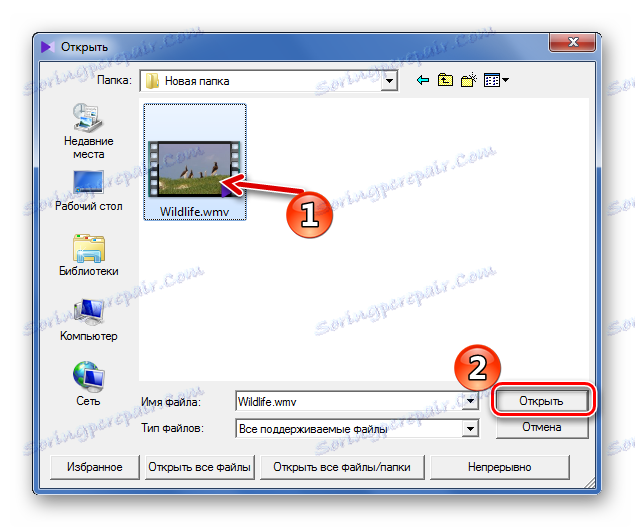
Ili jednostavno povucite videozapis iz mape u prozor KMPlayer.
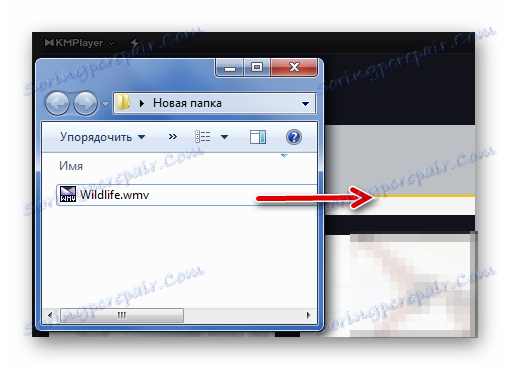
Zapravo, izgleda da igrate WMV u KMPlayeru:
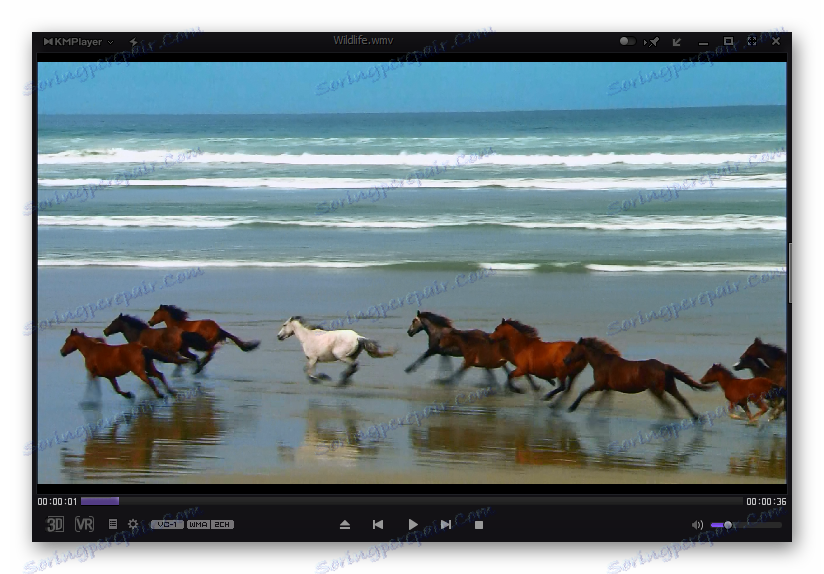
Način 2: Media Player Classic
U Media Player Classic ništa ne ometa kada otvorite odgovarajuće datoteke.
- U programu Media Player Classic lakše je koristiti brzo otvaranje. Da biste to učinili, odaberite stavku s odgovarajućim nazivom na izborniku Datoteka ( Ctrl + Q ).
- Pronađite i otvorite WMV videozapis.

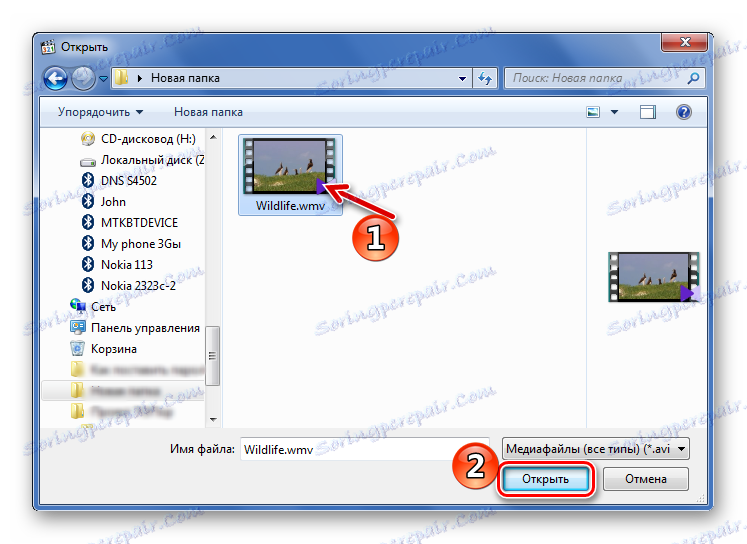
Standardno otvaranje datoteka vrši se i putem "File" ili pomoću tipki Ctrl + O.

U tom slučaju pojavit će se prozor na kojemu ćete najprije trebati dodati videozapis s tvrdog diska i ako je potrebno. Pritisnite "OK" za reprodukciju.

Povlačenje ovdje također funkcionira.
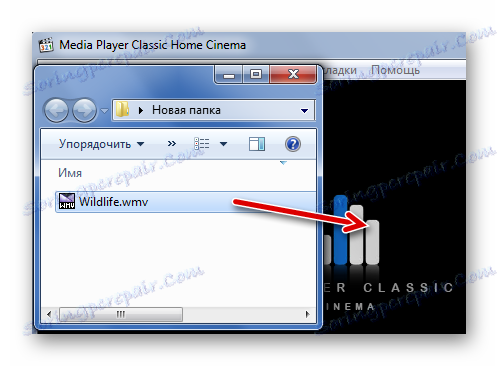
U svakom slučaju, sve se savršeno reproducira:
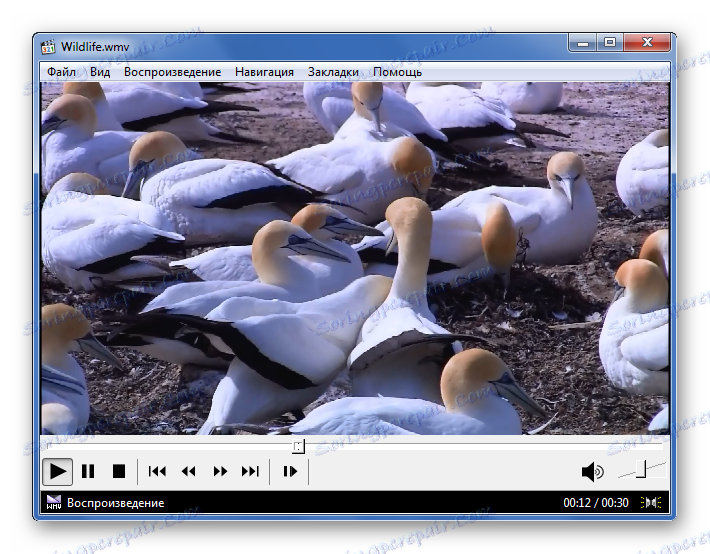
3. metoda: VLC Media Player
Ali igrač VLC Media Player je teže postupati, iako ne bi trebalo biti nikakvih problema s otvaranjem.
- Proširite karticu "Mediji" i kliknite "Otvori datoteke" ( Ctrl + O ).
- U Exploreru pronađite WMV datoteku, odaberite ga i otvorite.

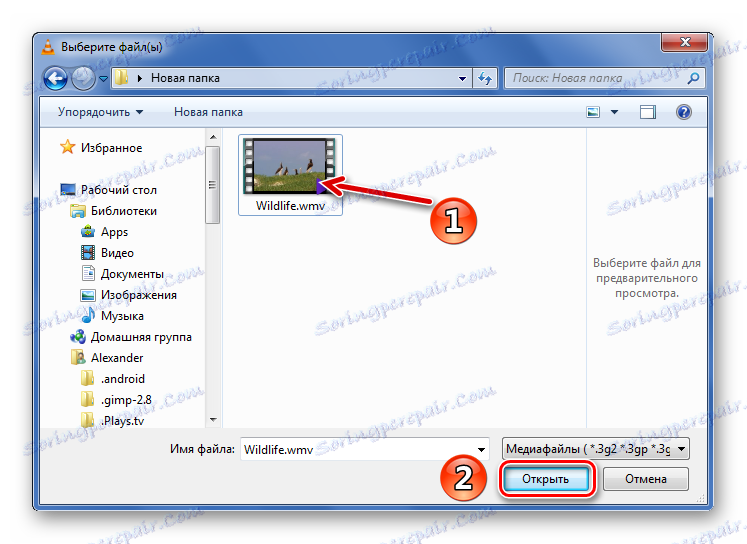
Povlačenje je također prihvatljivo.
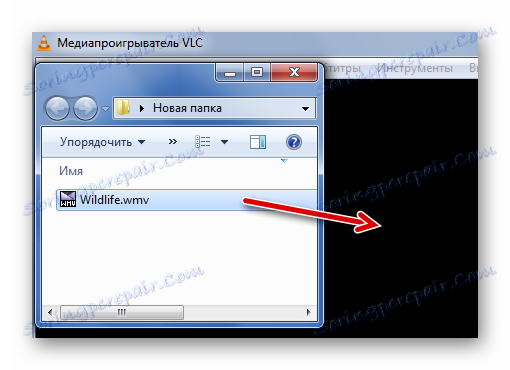
Nakon nekoliko trenutaka videozapis će se pokrenuti.
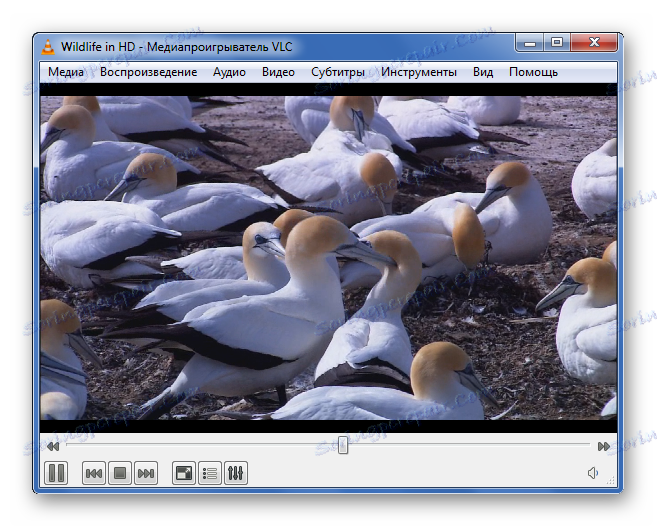
Način 4: GOM Media Player
Sljedeći program putem kojeg možete otvoriti WMV datoteke jest GOM Media Player ,
- Kliknite naziv igrača i odaberite stavku "Otvori datoteke" . Ista akcija se duplicira pritiskom tipke F2 .
- Pojavljuje se prozor Explorer. U njemu pronađite i otvorite .wmv datoteku.
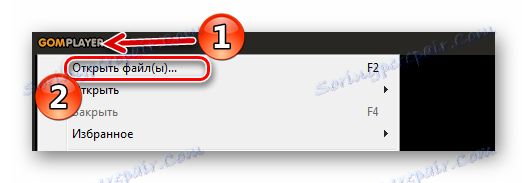
Ili kliknite ikonu na donjoj ploči uređaja.
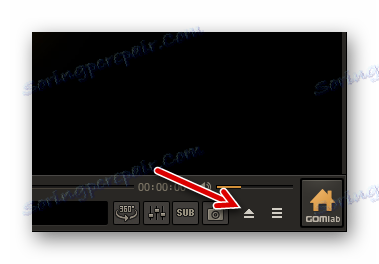
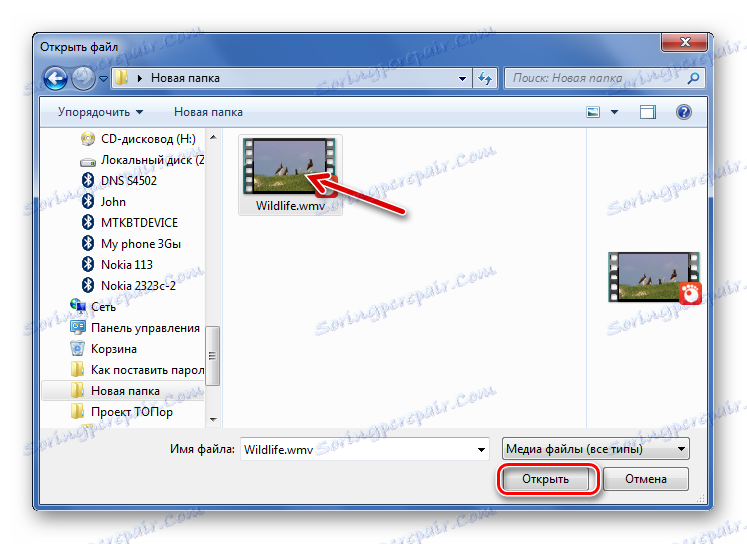
Također možete dodati videozapis GOM Media Player povlačenjem i ispuštanjem.
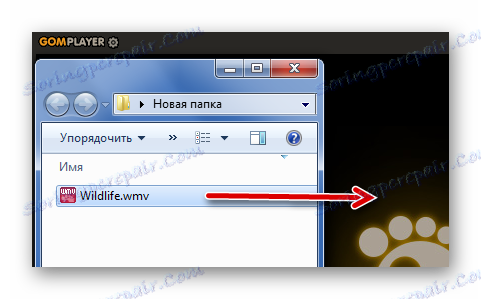
Reproduciraju se na sljedeći način:
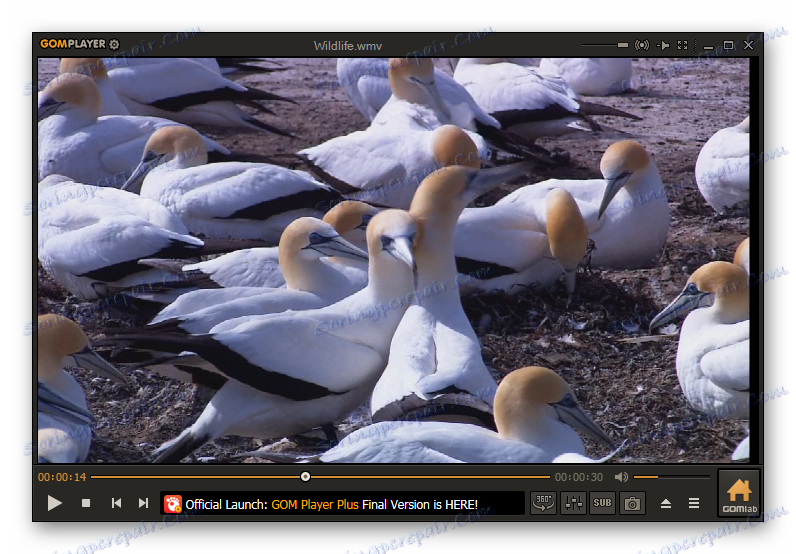
Način 5: Windows Media Player
Jednako popularan kod takvih programa je Windows Media Player , To je jedan od unaprijed instaliranih Windows aplikacija, tako da obično nije potrebno instalirati.
S obzirom da je riječ o standardnom programu, najlakše je otvoriti WMV datoteku putem kontekstnog izbornika, odabirom reprodukcije putem programa Windows Media.
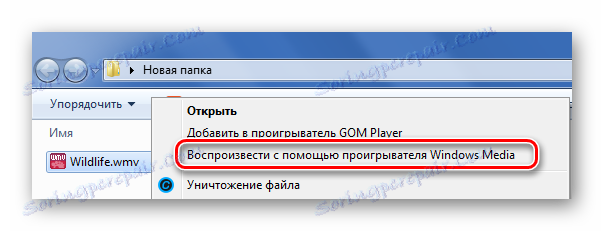
Ako to ne uspije, možete ići na drugi način:
- Pokrenite Windows Media Player na izborniku Start .
- Kliknite "Popisi za reprodukciju" i povucite WMV datoteku na područje označeno na slici.
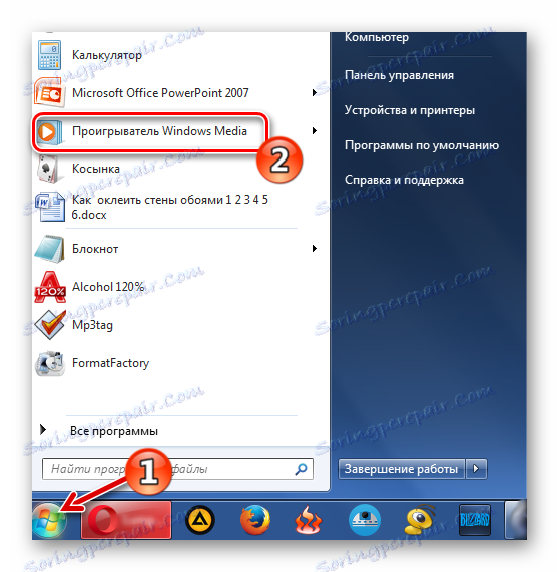
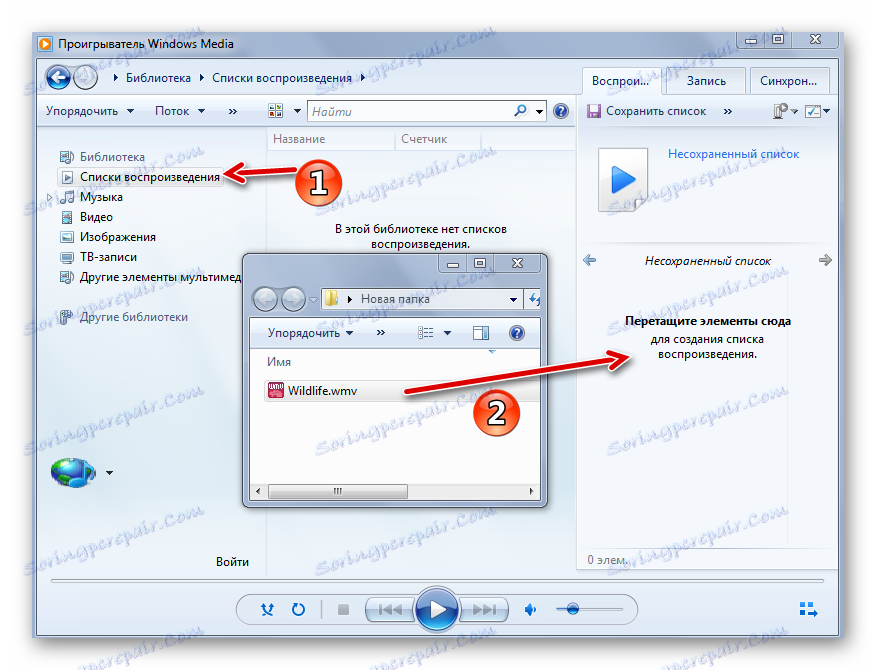
Ili jednostavno upotrijebite prečac Ctrl + O i otvorite videozapis pomoću Explorera.
Reprodukcija videozapisa treba odmah započeti, kao u slučaju pokretanja putem kontekstnog izbornika.
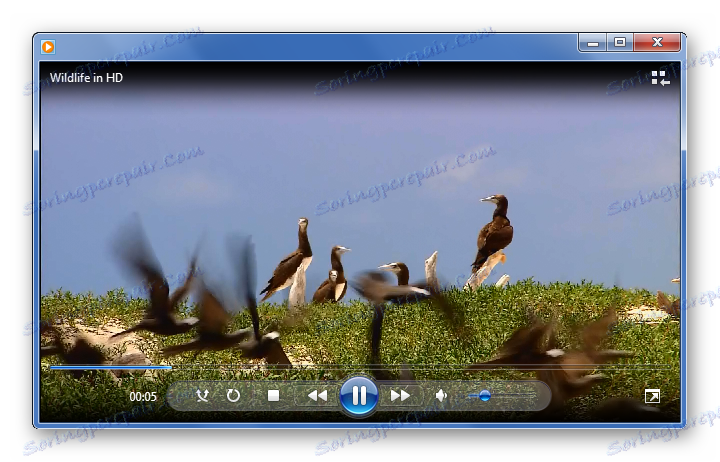
Dakle, svi popularni igrači savršeno reprodukciju videozapisa s proširenjem WMV. Izbor u osnovi ovisi o tome što želite koristiti.
